筆記本電腦怎么重裝系統windows7|筆記本重裝系統windows7教程
更新日期:2024-03-23 01:24:05
來源:投稿
筆記本電腦體積小便于攜帶,現在使用筆記本電腦的用戶非常多,大部分的筆記本電腦都是安裝windows7系統,雖然windows7系統穩定性好、兼容性高,但是如果使用不當,就容易出現各種故障,有些系統故障需要重裝系統才能解決,很多人還不懂筆記本電腦怎么重裝系統windows7,下面系統小編跟大家分享筆記本重裝系統windows7教程。
相關事項:
1、如果當前筆記本電腦系統已經損壞,要使用另一臺可用的電腦制作啟動U盤
2、如果內存3G及以下重裝32位x86系統,內存4G及以上,選擇64位x64系統
3、當前系統可以正常使用時使用硬盤重裝方法,系統損壞時使用U盤或光盤重裝方法
4、重裝系統前需備份C盤和桌面文件,如果系統損壞,則進入PE備份,系統崩潰進pe備份C盤桌面數據方法
硬盤/光盤重裝系統方法:
筆記本電腦一鍵重裝系統教程
怎么用一鍵ghost重裝系統
筆記本電腦怎么用光盤重裝系統
一、重裝準備工作
1、系統鏡像下載:win7旗艦版破解版下載
2、4G及以上U盤:大白菜u盤制作教程
二、啟動設置:怎么設置開機從U盤啟動(不同電腦啟動熱鍵);
三、筆記本重裝系統windows7步驟如下
1、制作好U盤啟動盤之后,將下載的系統windows7 iso文件直接復制到U盤的GHO目錄下;
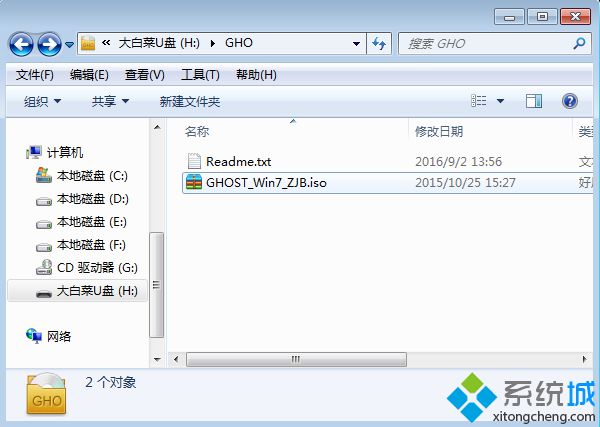 2、在需要重裝系統的筆記本電腦上插入U盤,重啟后不停按F12、F11、Esc等快捷鍵調出啟動菜單,選擇U盤選項回車,比如General UDisk 5.00,不支持這些啟動鍵的電腦查看第二點設置U盤啟動方法;
2、在需要重裝系統的筆記本電腦上插入U盤,重啟后不停按F12、F11、Esc等快捷鍵調出啟動菜單,選擇U盤選項回車,比如General UDisk 5.00,不支持這些啟動鍵的電腦查看第二點設置U盤啟動方法; 3、從U盤啟動進入到這個列表,通過方向鍵選擇【02】選項回車,啟動pe系統,如果無法進入則選擇【03】舊版PE系統;
3、從U盤啟動進入到這個列表,通過方向鍵選擇【02】選項回車,啟動pe系統,如果無法進入則選擇【03】舊版PE系統;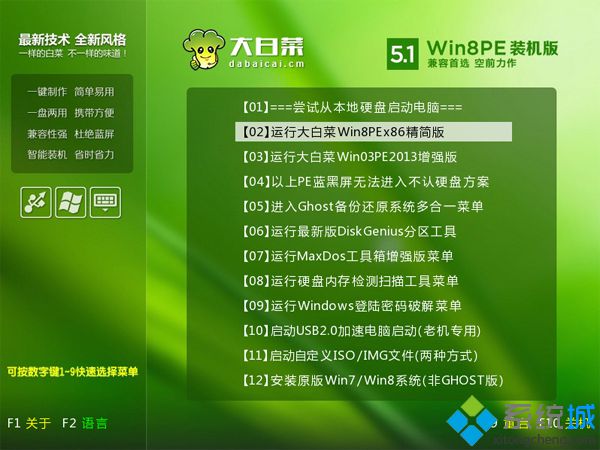 4、進入到pe系統,如果需要重新分區,需備份所有數據,然后雙擊打開【DG分區工具】,右鍵點擊硬盤,選擇【快速分區】;
4、進入到pe系統,如果需要重新分區,需備份所有數據,然后雙擊打開【DG分區工具】,右鍵點擊硬盤,選擇【快速分區】;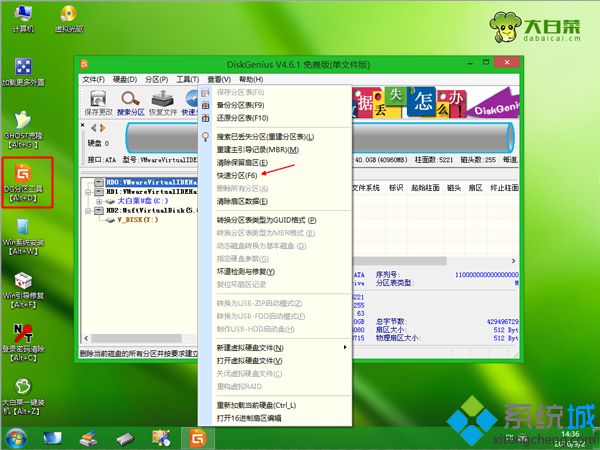 5、設置分區數目和分區的大小,一般C盤建議35G以上,如果是固態硬盤,勾選“對齊分區”進行4k對齊,點擊確定,執行硬盤分區過程;
5、設置分區數目和分區的大小,一般C盤建議35G以上,如果是固態硬盤,勾選“對齊分區”進行4k對齊,點擊確定,執行硬盤分區過程;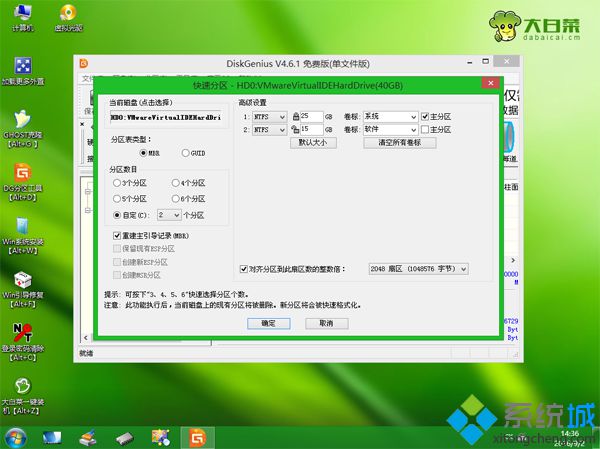 6、完成分區之后,打開【大白菜一鍵裝機】,映像路徑選擇windows7 iso鏡像,此時會自動提取gho文件,點擊下拉框,選擇gho文件;
6、完成分區之后,打開【大白菜一鍵裝機】,映像路徑選擇windows7 iso鏡像,此時會自動提取gho文件,點擊下拉框,選擇gho文件; 7、然后點擊“還原分區”,選擇系統盤位置,一般是C盤,如果不是顯示C盤,可以根據“卷標”、磁盤大小選擇,點擊確定;
7、然后點擊“還原分區”,選擇系統盤位置,一般是C盤,如果不是顯示C盤,可以根據“卷標”、磁盤大小選擇,點擊確定;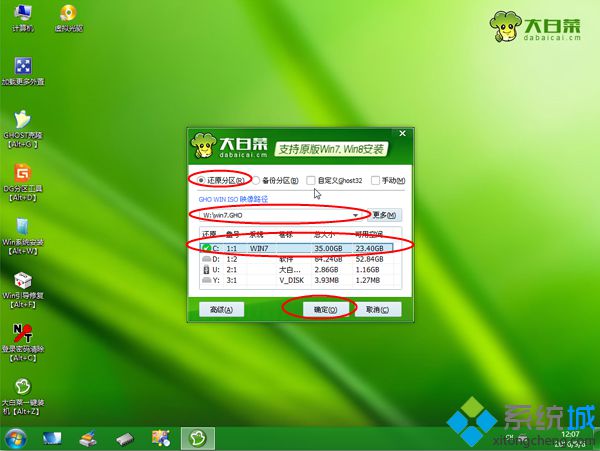 8、彈出這個提示框,勾選“完成后重啟”和“引導修復”,點擊是開始執行還原過程;
8、彈出這個提示框,勾選“完成后重啟”和“引導修復”,點擊是開始執行還原過程;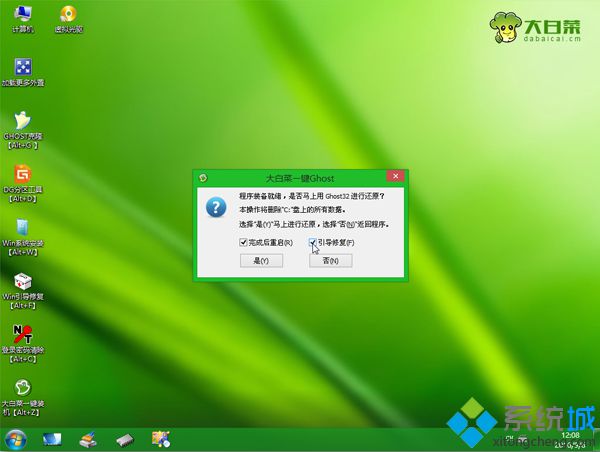 9、轉到這個界面,執行系統還原到C盤的操作,這個過程需要5分鐘左右;
9、轉到這個界面,執行系統還原到C盤的操作,這個過程需要5分鐘左右;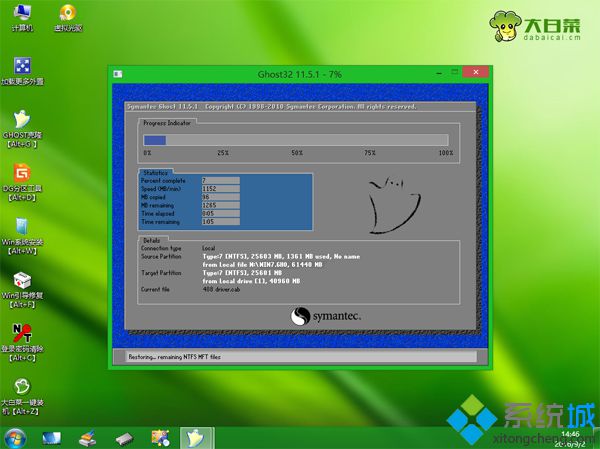 10、進度條達到100%后電腦會自動重啟,此時拔出U盤,重新啟動進入這個界面,繼續進行重裝系統windows7和系統配置過程;
10、進度條達到100%后電腦會自動重啟,此時拔出U盤,重新啟動進入這個界面,繼續進行重裝系統windows7和系統配置過程;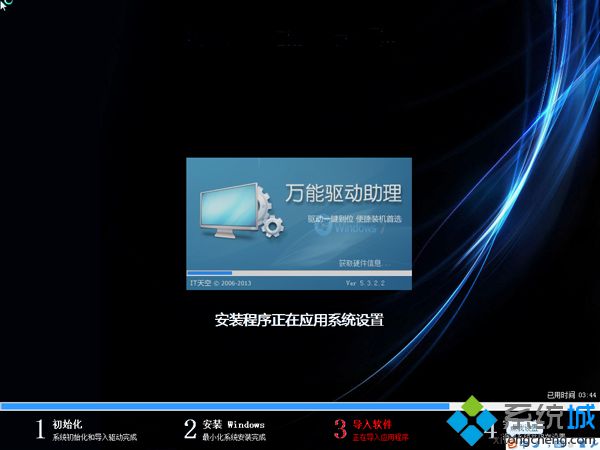 11、重裝過程會重啟多次,在啟動進入全新系統桌面后,筆記本重裝系統windows7過程就結束了。
11、重裝過程會重啟多次,在啟動進入全新系統桌面后,筆記本重裝系統windows7過程就結束了。
筆記本電腦怎么重裝系統windows7的方法就是這樣了,在筆記本電腦系統出現故障時,就可以根據上面的方法來重裝系統。
- monterey12.1正式版無法檢測更新詳情0次
- zui13更新計劃詳細介紹0次
- 優麒麟u盤安裝詳細教程0次
- 優麒麟和銀河麒麟區別詳細介紹0次
- monterey屏幕鏡像使用教程0次
- monterey關閉sip教程0次
- 優麒麟操作系統詳細評測0次
- monterey支持多設備互動嗎詳情0次
- 優麒麟中文設置教程0次
- monterey和bigsur區別詳細介紹0次
周
月












